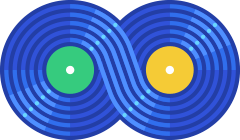Як накласти музику на музику в програмі Audacity
Вступний екран програми виглядає наступним чином.
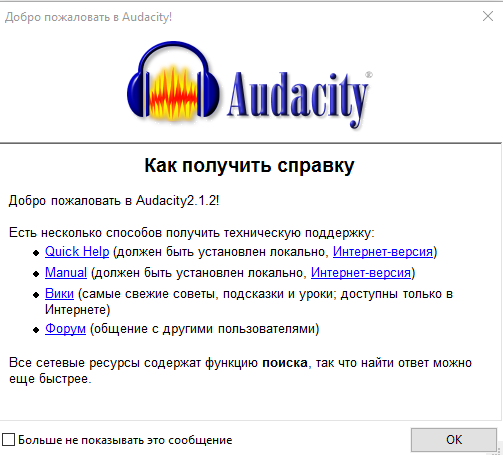
- Закрийте вікно допомоги по роботі з програмою. Залишиться тільки головне вікно програми.
- Тепер необхідно додати в програму ті пісні, які ви хочете з'єднати. Це можна зробити простим перетягуванням аудіофайлів в робочу область за допомогою мишки, а можна натиснути пункти верхнього меню: Файл & gt; Відкрити…
Після того як ви додасте пісні в програму, вона повинна виглядати приблизно наступним чином.
- Вам потрібно виділити пісню, яка знаходиться в нижній доріжки, затиснувши лівий клік миші.
- Натисніть ctrl+c (копіювати). Далі перемістіть курсор на першу доріжку в кінець першої пісні. Натисніть ctrl + v, щоб з'єднати дві пісні в одну. Друга пісня повинна додатися на доріжку.
- Пісні розташовані на одній доріжці. Тепер потрібно видалити другу, зайву доріжку.
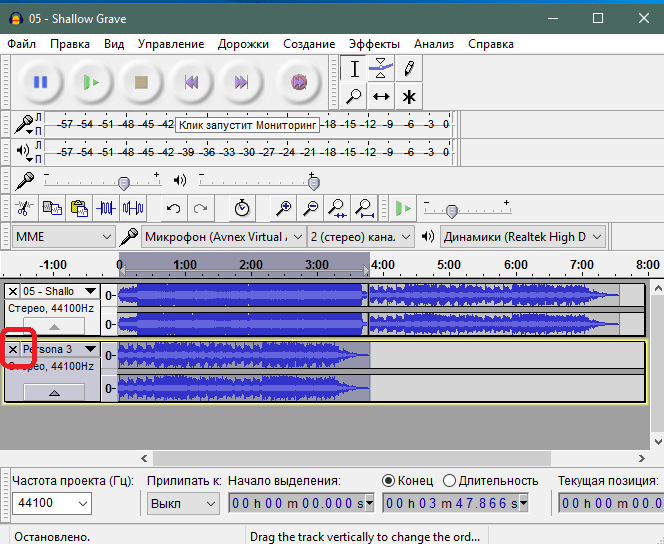
Дві пісні повинні залишатися на одній доріжці один за одним.
- Залишилося тільки зберегти отримане аудіо. Відкрийте пункти меню Файл & gt; експорт аудіо…
- Задайте необхідні настройки: місце збереження, ім'я файлу, якість. Підтвердьте збереження. На вікні метаданих можете нічого не змінювати і натиснути кнопку «Ок».
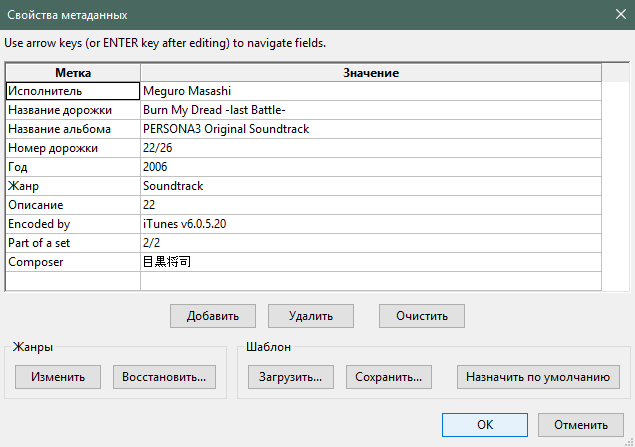
Розпочнеться процес збереження. Він займе кілька секунд.
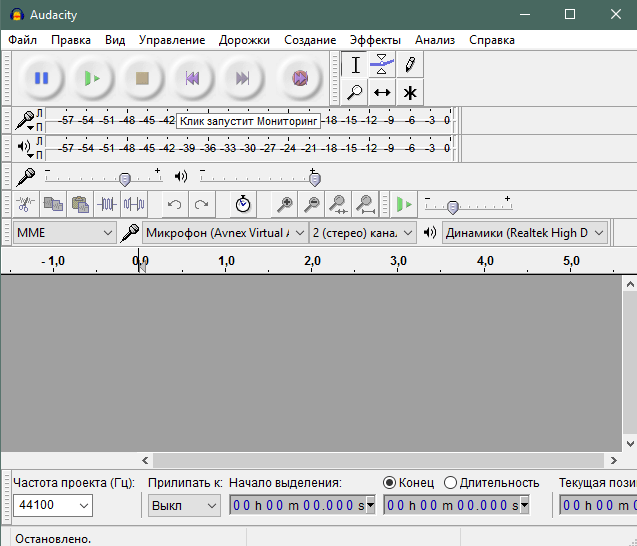
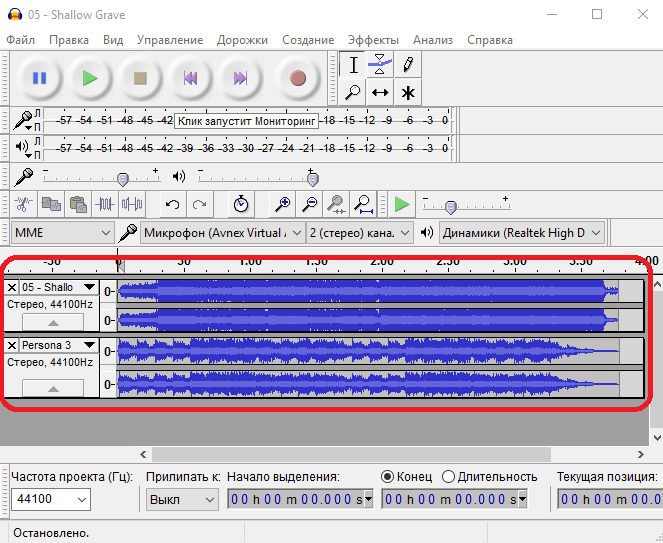
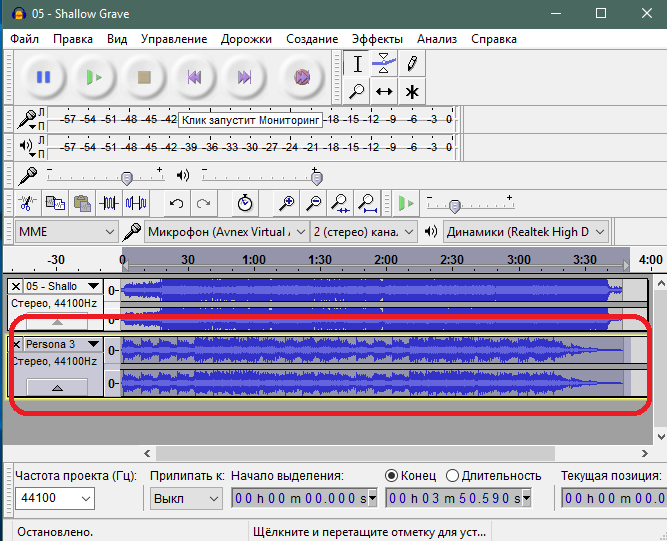
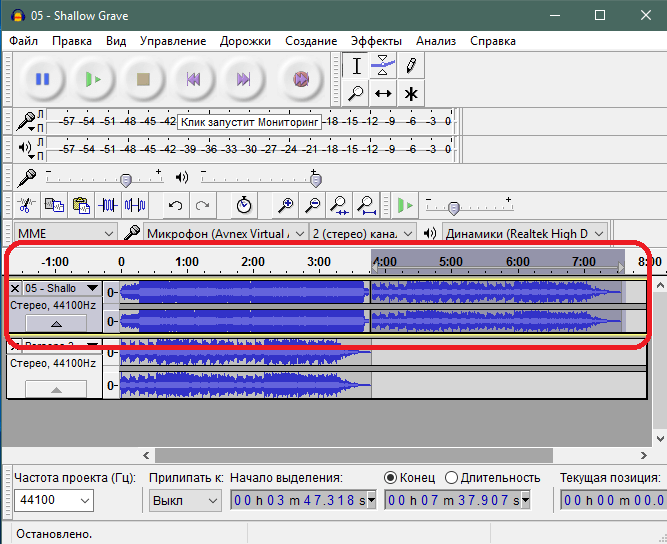
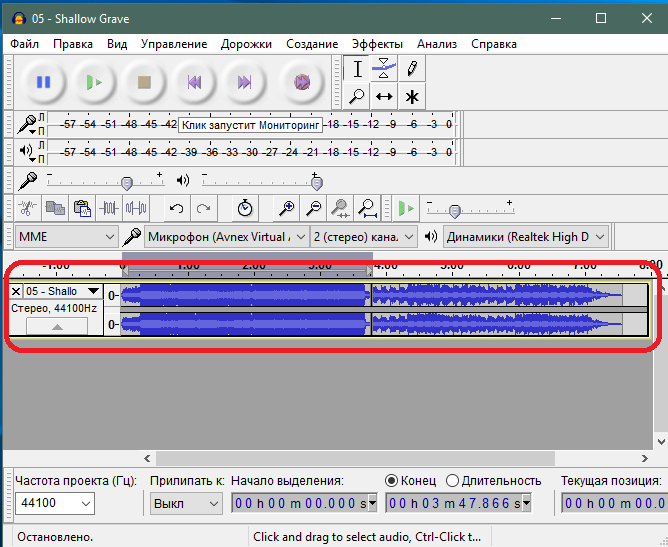
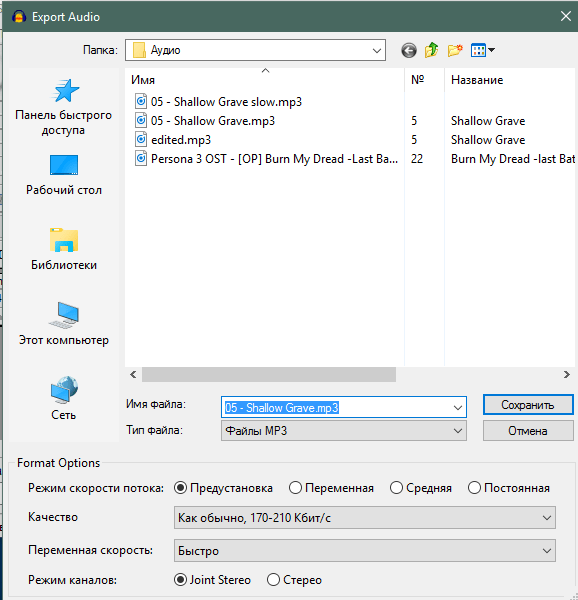
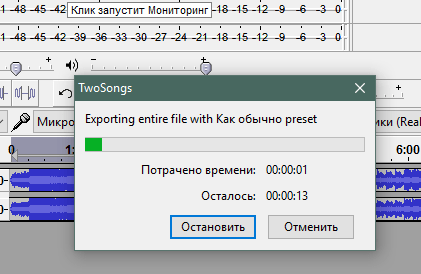
У підсумку ви отримаєте один аудіофайл, що складається з двох з'єднаних пісень. Подібним чином можна з'єднати стільки пісень, скільки вам захочеться.
Читайте також: інші програми для накладання музики на музику
Ось ви і навчилися з'єднувати дві пісні в одну за допомогою безкоштовної програми Audacity. Розкажіть про цей спосіб своїм друзям-можливо, це допоможе і їм.